首页 > 谷歌浏览器下载路径自定义设置及管理方法详解
谷歌浏览器下载路径自定义设置及管理方法详解
来源:Chrome浏览器官网时间:2025-08-02
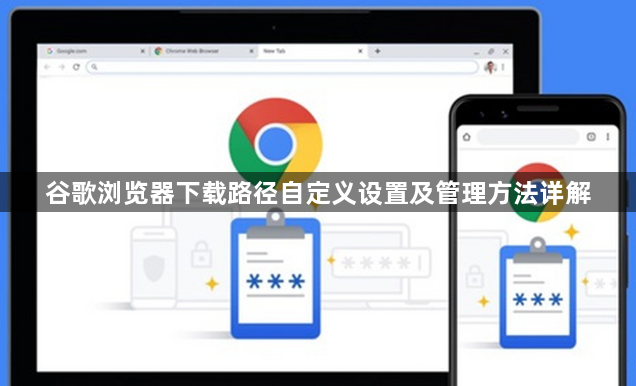
打开谷歌浏览器进入设置界面。双击桌面上的浏览器图标启动程序,点击右上方三个垂直排列点的菜单按钮,在下拉选项中选择设置项进入配置页面。该入口提供所有与下载相关的参数调整入口。
定位到下载内容管理模块。在左侧边栏找到并点击下载内容选项,此时右侧会显示当前默认保存位置的具体路径信息。默认情况下文件会被存放在系统盘的用户下载文件夹内,这可能导致C盘空间快速消耗影响性能表现。
修改默认存储目标文件夹。点击位置栏旁边的更改按钮,系统将弹出资源管理器窗口供选择新路径。推荐指定空间充裕的数据分区或预先创建好的专用目录作为新的下载目的地,确认后保存设置使改动生效。此后所有通过浏览器发起的下载任务都会自动存入指定位置。
启用下载前询问保存位置功能。返回下载内容设置页面,开启下载前询问每个文件的保存位置开关。此模式下每次触发下载操作时都会弹出对话框让用户手动指定本次存储路径,适合需要灵活处理不同类型文件的场景。
管理历史下载记录优化空间占用。定期清理已完成的旧文件可释放磁盘空间,进入设置中的隐私与安全板块执行清除浏览数据操作时勾选相关选项即可批量删除过期项目。对于重要文档建议转移到其他备份位置后再行清理。
验证新路径有效性测试下载流程。完成上述配置后发起任意文件下载请求,观察实际保存位置是否符合预期。若发现异常可重新检查文件夹权限设置或尝试重启浏览器进程确保配置完全加载。
通过逐步实施这些设置步骤,用户能够有效掌控谷歌浏览器的文件存储逻辑。日常使用时注意根据实际需求平衡便利性与组织效率,遇到顽固性故障可逐步排查路径权限和磁盘健康状态因素。对于企业级部署场景,可通过域策略统一规范全员的下载行为模式。
谷歌浏览器网页调试功能强大,开发者可通过详解快速掌握操作技巧,提高调试效率与开发质量。
2025-12-24
谷歌浏览器提供插件批量安装操作方法,用户可一次性安装多个插件,提高插件管理效率,同时保持浏览器功能扩展的高效性和操作便捷性。
2025-12-06
谷歌浏览器支持快速下载安装及隐私保护设置,通过操作管理浏览记录和权限,提升浏览安全性和数据防护能力。
2025-12-15
google浏览器下载包完整性校验与修复步骤简明,本方法确保安装包安全可靠。用户可顺利完成安装,提高浏览器稳定性。
2025-12-27
Chrome浏览器历史记录管理优化操作方法帮助用户高效整理浏览数据,文章提供实用步骤和技巧,保证浏览记录管理便捷、安全。
2025-12-01
Google浏览器支持书签同步及分类整理功能。本文解析操作方法,帮助用户高效管理书签,实现多设备数据统一管理。
2025-12-19
Chrome浏览器更新及时,安全补丁和功能优化频繁,搜狗浏览器更新较慢,用户可体验更及时的功能迭代。
2025-11-28
谷歌浏览器支持网页截图和快速保存分享,本教程解析操作技巧,用户可截取网页重要内容、编辑标注并高效分享,方便资料整理、学习和团队协作,提高信息管理效率。
2025-12-03
google Chrome浏览器扩展插件管理优化技巧,讲解插件启用、禁用及批量操作方法,帮助用户高效管理浏览器扩展,提升使用体验。
2025-12-28
Google浏览器通过合理清理缓存可有效提升运行速度。本文分享实用缓存清理技巧,帮助用户优化浏览器性能,减少卡顿和延迟。
2025-12-06

